Autorius:
Louise Ward
Kūrybos Data:
11 Vasario Mėn 2021
Atnaujinimo Data:
1 Liepos Mėn 2024

Turinys
„Windows“ užduočių juostoje pateikiamos sparčiosios nuorodos į šiuo metu jūsų kompiuteryje aktyvias programas ir programas. Be to, jame taip pat yra nuorodos į meniu Pradėti, pranešimų centrą, kalendorių ir laikrodį. Kai kuriems vartotojams lengviau naršyti darbalaukyje uždėjus užduočių juostą ekrano viršuje, kairėje arba dešinėje. Čia sužinosime, kaip pakeisti užduočių juostos padėtį „Windows 7“, „8“ ir „10“.
Žingsniai
1 metodas iš 3: „Windows 8“ ir „10“
Dešiniuoju pelės mygtuku spustelėkite tuščią vietą užduočių juostoje. Bus atidarytas meniu su darbalaukio pritaikymo įrankiais.

Patikrinkite, ar užduočių juosta atrakinta. Netoli meniu apačios yra parinktis „Užrakinti užduočių juostą“. Prieš tęsdami kitą veiksmą, įsitikinkite, kad ši parinktis nepažymėta.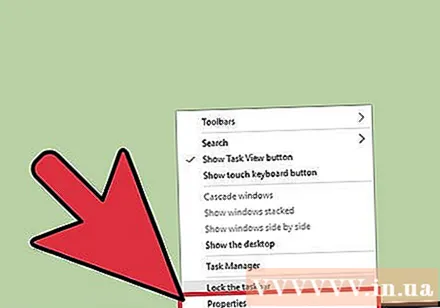
Meniu apačioje spustelėkite „Ypatybės“. Pasirodys langas „Užduočių juosta ir meniu Pradėti ypatybės“.
Spustelėkite langelį „Užduočių juostos vieta ekrane“. Norėdami pakeisti užduočių juostos padėtį, išskleidžiamajame meniu pasirinkite „Kairė“, „Dešinė“ arba „Viršuje“.
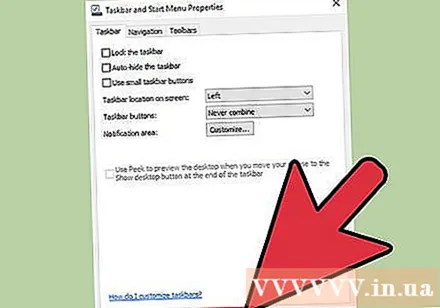
Spustelėkite „Taikyti“. Norėdami uždaryti langą, spustelėkite „Gerai“. Užduočių juosta dabar yra ekrane pasirinktoje padėtyje.
Grąžinkite užduočių juostą į pradinę padėtį. Dešiniuoju pelės mygtuku spustelėkite užduočių juostą, meniu grįžkite į „Ypatybės“, tada išskleidžiamajame meniu „Užduočių juostos vieta ekrane“ pasirinkite „Apačia“. Norėdami išeiti, spustelėkite „Gerai“. skelbimas
2 metodas iš 3: „Windows 7“
Užduočių juostoje spustelėkite tuščią vietą.
Laikykite nuspaudę pelės mygtuką užduočių juostoje ir vilkite ją į naują vietą. Galite vilkti į ekrano viršuje, kairėje arba dešinėje.
Atleiskite pelę. Užduočių juosta bus jūsų pasirinktoje ekrano vietoje.
Grąžinkite užduočių juostą į pradinę padėtį. Spustelėkite ir palaikykite tuščią užduočių juostos vietą, tada vilkite į ekrano apačią ir atleiskite pelę. skelbimas
3 metodas iš 3: pritaikykite užduočių juostą
Pakeiskite užduočių juostos spalvą. Spustelėkite mygtuką „Pradėti“ užduočių juostoje.
Lauke „Ieškoti žiniatinklyje ir„ Windows “įveskite„ užduočių juosta “. Meniu pasirinkite „Taikyti spalvą pradžiai, užduočių juostai ir veiksmų centrui“.
Pasirinkite spalvą. Pažymėkite spalvą, kurią norite pasirinkti, spustelėdami vieną iš spalvotų langelių.
Taikoma užduočių juostai. Įjunkite nustatymą „Rodyti spalvą paleidus, užduočių juostoje, veiksmų centre ir antraštės juostoje“ (Rodyti pradžios, užduočių juostos, pranešimų centro ir pavadinimo juostos spalvas). Išjunkite nustatymą „Padaryti pradžią, užduočių juostą ir veiksmų centrą skaidrų“. Tada uždarykite naujo langą.
Pridėti arba pašalinti užduočių juostos funkcijas. Dešiniuoju pelės mygtuku spustelėkite užduočių juostą, meniu pasirinkite „Ypatybės“.
Įjungti / išjungti užduočių juostos funkcijas. Skirtuke „Užduočių juosta“ galite pasirinkti užrakinti arba automatiškai paslėpti užduočių juostą, naudoti mažus užduočių juostos mygtukus arba sujungti šiuos mygtukus.
Pasirinkite įrankių juostą, kad pridėtumėte ją prie užduočių juostos. Skirtuke „Įrankių juostos“ prie užduočių juostos galite pridėti įrankių juostas, pvz., Interneto adresą, nuorodą, PIN kodą ar darbalaukį. Spustelėkite „Taikyti“, kad išsaugotumėte pakeitimus, tada spustelėkite „Gerai“, kad uždarytumėte langą. skelbimas
Įspėjimas
- Perkėlus užduočių juostą, darbalaukyje gali būti pakeista piktogramų ir nuorodų padėtis. Taigi, jei piktogramos nėra tinkamoje vietoje, turite rankiniu būdu pertvarkyti.
Patarimas
- Taip pat galite spustelėti ir nuvilkti užduočių juostą į norimą vietą sistemose „Windows 8“ ir „10“.



